Heim >Software-Tutorial >Bürosoftware >So gehen Sie mit der grauen Farbe der Excel-Schaltfläche „Bilddiagramm einfügen' um
So gehen Sie mit der grauen Farbe der Excel-Schaltfläche „Bilddiagramm einfügen' um
- WBOYnach vorne
- 2024-03-29 20:47:031199Durchsuche
Der PHP-Editor Xinyi zeigt Ihnen, wie Sie mit der Excel-Funktion zum Einfügen von Bildern problemlos mit grauen Diagrammschaltflächen umgehen können. Durch das Einfügen von Bildern in Excel können Dokumente anschaulicher und intuitiver gestaltet und die Anzeige von Daten erleichtert werden. Befolgen Sie die Anweisungen des Herausgebers und beherrschen Sie diese Technik, um Ihre Excel-Tabelle professioneller und schöner zu gestalten!
1. Das Einfügen von Bilddiagrammen in Excel-Tabellen ist eine häufig verwendete Funktion, aber was sollen wir tun, wenn die Schaltfläche für das Bilddiagramm unten grau ist und nicht verwendet werden kann? Schauen Sie doch mal vorbei, ich helfe Ihnen bei der Lösung.
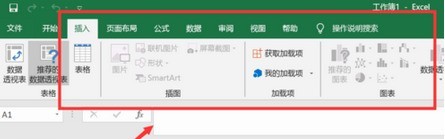
2. Um dieses Problem zu lösen, klicken Sie zunächst auf die Schaltfläche [Datei] in der oberen linken Ecke und wählen Sie dann [Optionen] in der Popup-Liste aus kann es sehen, ohne danach zu suchen.
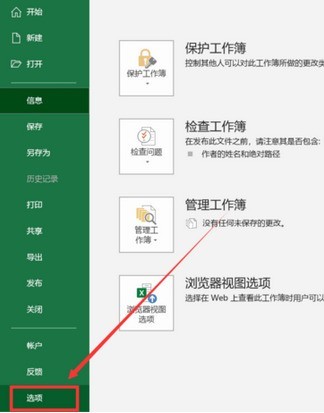
3. Dann erscheint die Excel-Optionsoberfläche. Hier gibt es viele Einstellungsfunktionen, wie z. B. „Allgemein“, „Speichern“, „Sprache“, „Erweitert“ usw. Was wir heute verwenden werden, ist [Erweitert], also klicken Sie schnell darauf .
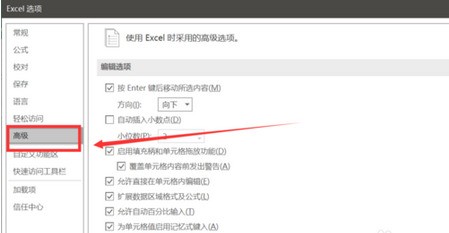
4. Dann finden Sie [Anzeigeoptionen für diese Arbeitsmappe] unten. Hier können Sie auf „Alle“ klicken Überprüfen Sie, ob die Schaltfläche wiederhergestellt wurde.
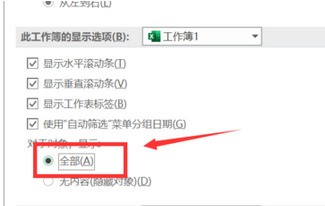
Das obige ist der detaillierte Inhalt vonSo gehen Sie mit der grauen Farbe der Excel-Schaltfläche „Bilddiagramm einfügen' um. Für weitere Informationen folgen Sie bitte anderen verwandten Artikeln auf der PHP chinesischen Website!
In Verbindung stehende Artikel
Mehr sehen- Ausführliche Erklärung zum Öffnen und Lesen von CSV-Dateien
- Schritte und Vorsichtsmaßnahmen zum Öffnen und Verarbeiten von Dateien im CSV-Format
- Methoden und Tipps zum Öffnen von CSV-Dateien: Geeignet für eine Vielzahl von Software
- Eine Kurzanleitung zur CSV-Dateibearbeitung
- Erfahren Sie, wie Sie CSV-Dateien richtig öffnen und verwenden

